现手机已经成为人们生活中不可或缺的工具之一,随着手机功能日益多样化,一些用户发现自己的手机键盘上出现了一些他们不需要的图片,这给他们的使用体验带来了一定的困扰。如何去掉手机键盘上的图片呢?还有一些用户想要为手机键盘设置个性化的背景,增加手机的美观性。应该如何设置手机键盘的背景呢?本文将为大家介绍一些简单易行的方法,帮助大家轻松解决以上问题。
手机键盘背景怎么设置
具体步骤:
1.在手机的微信或者短信或者其他可以打开键盘的应用中打开键盘,点击键盘左上角的输入法设置图标。页面显示输入法的各种设置功能。
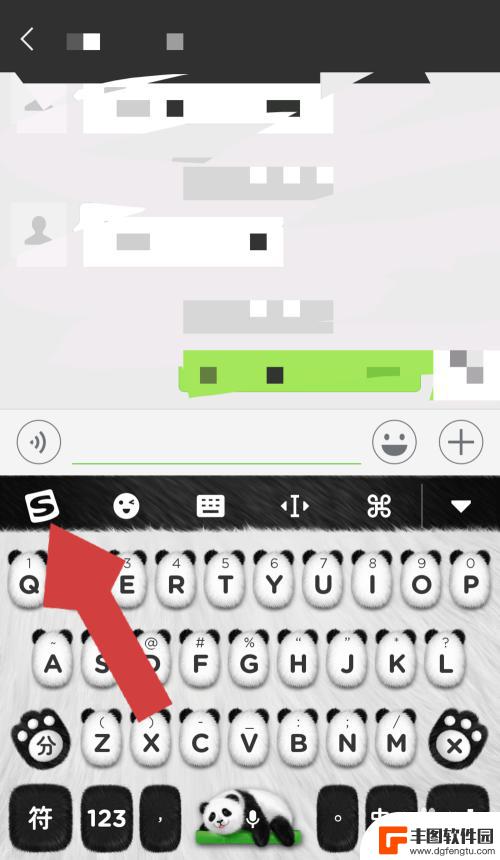
2.在输入法的设置页面点击“个性皮肤”,进入输入法皮肤设置页面。
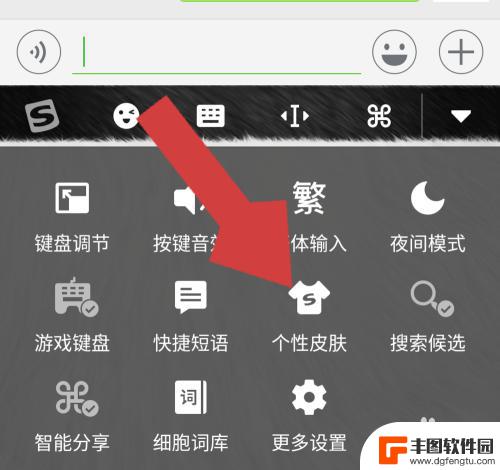
3.进入输入法皮肤页面后,点击“键盘壁纸”,进入键盘壁纸设置页面。
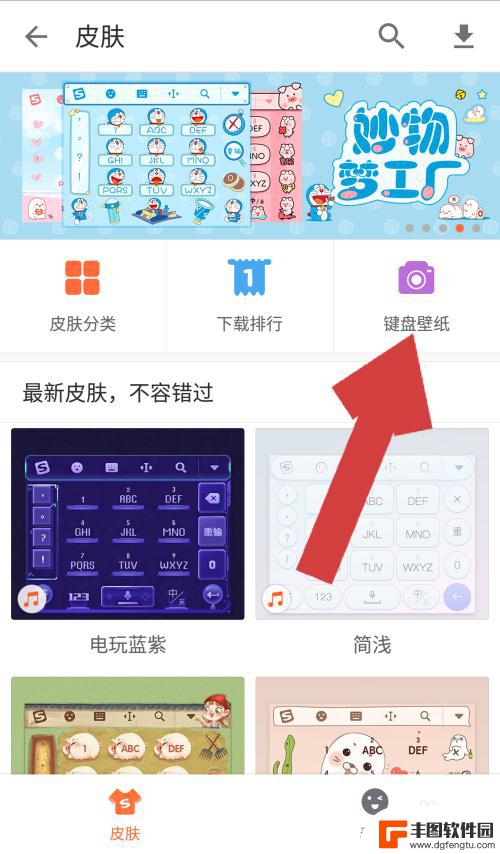
4.在键盘皮肤设置页面中,点击“我的制作”下方的+号,进入皮肤壁纸的选择页面。
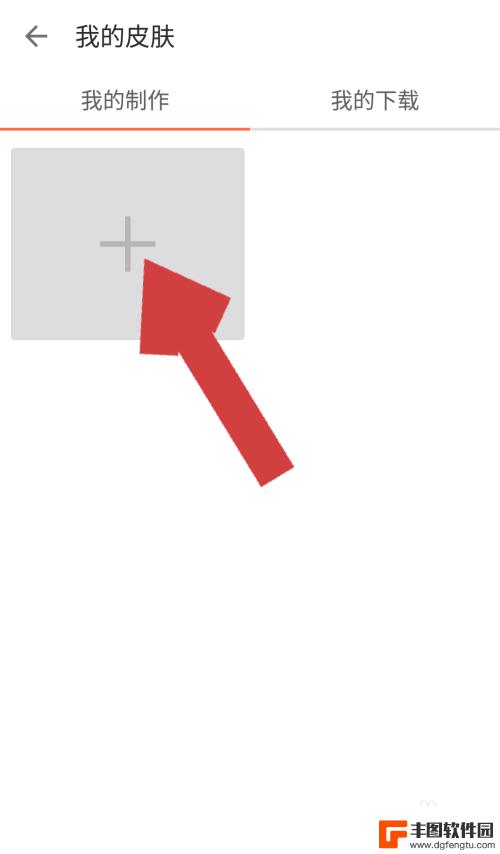
5.在选择壁纸页面,我们可以选择相册里的照片也可以现场拍照,这里我们点击相册,进入手机相册。
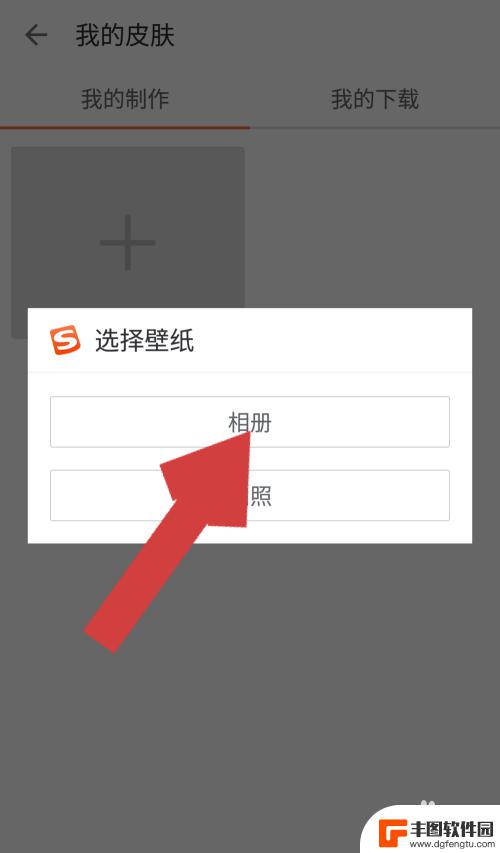
6.在手机相册中找到我们准备设置为键盘背景的照片,点击该照片后。照片被选中,在照片上会显示一个小方框,我们可以通过上下左右移动该方框,调整选用的照片,照片调整好后,点击“确定”。
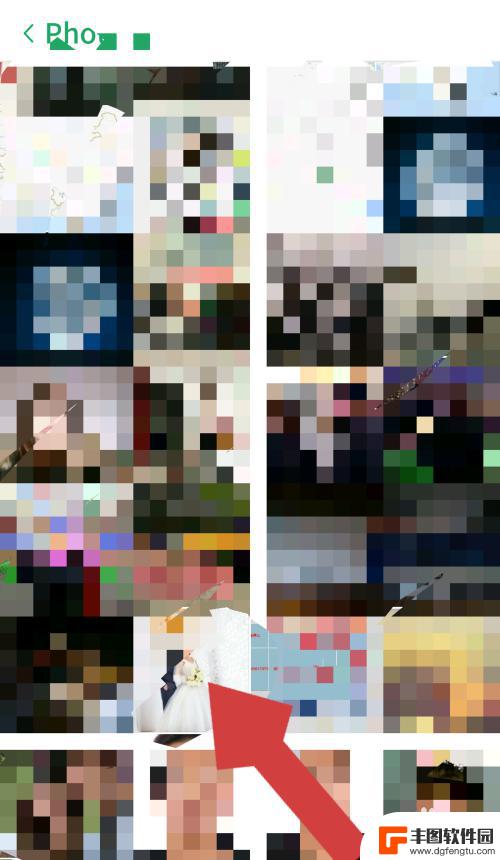
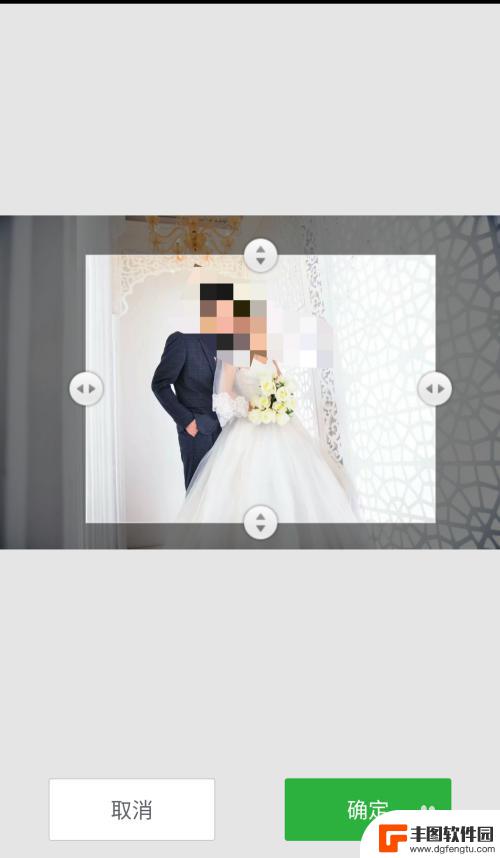
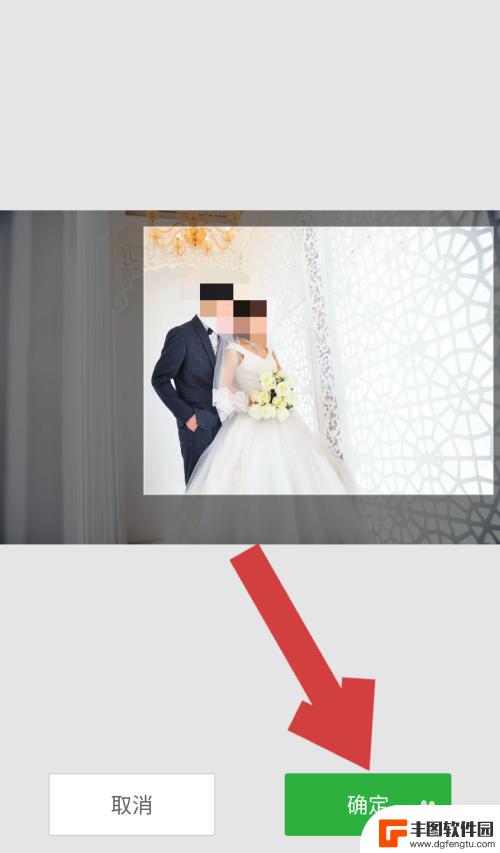
7.照片调整好并点击确定后,进入预览页面。页面显示的是我们设置后的键盘背景,确认没有其他问题后,点击“使用”,键盘背景就换为我们设置的照片了。
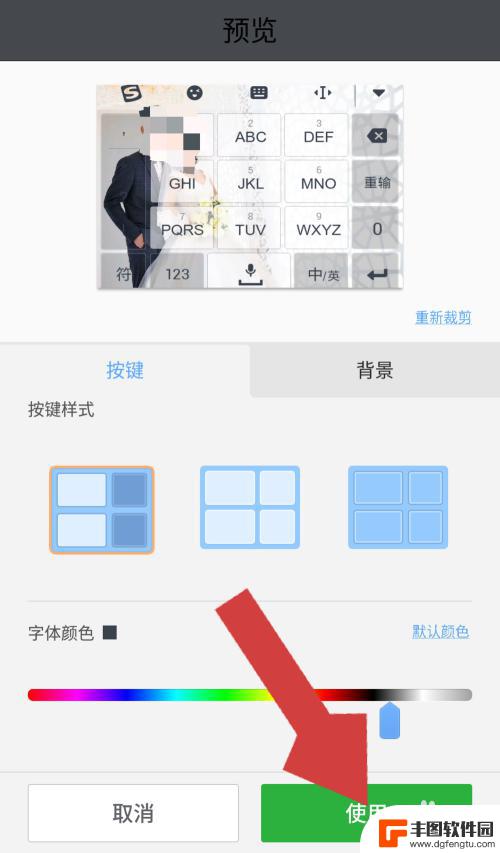
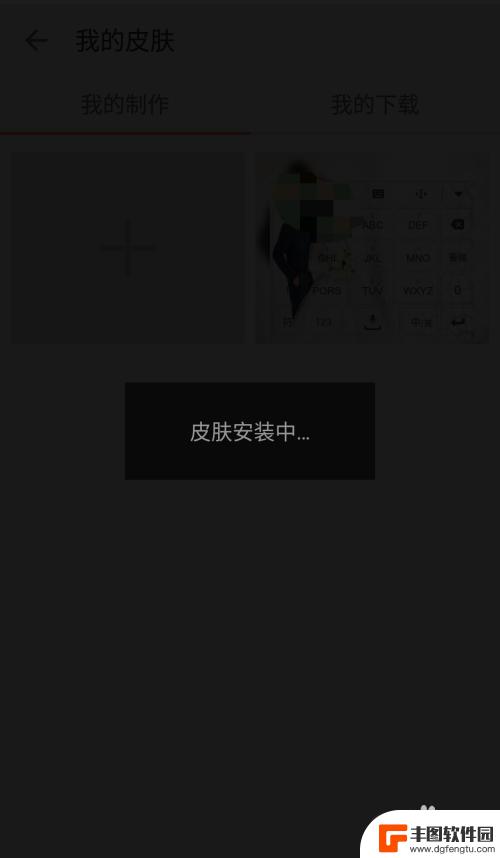
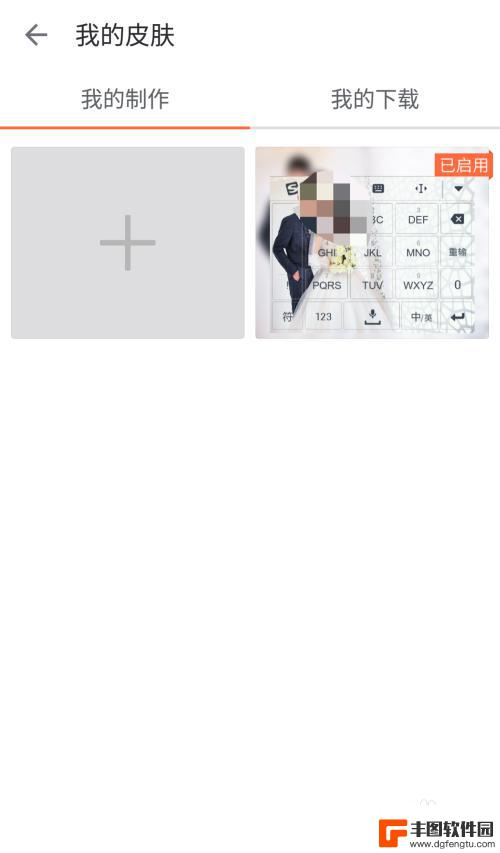
8.这时再打开手机的键盘就可以看到键盘变成了我们设置的样子。
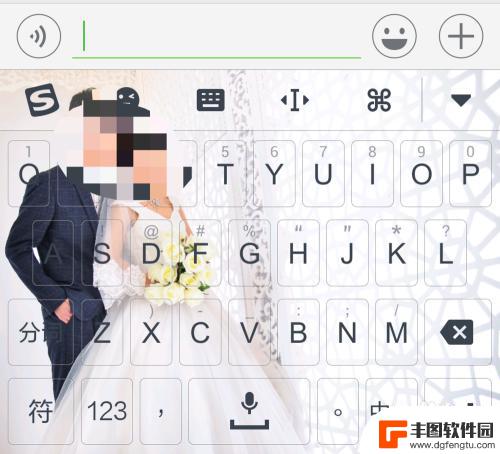
以上就是手机键盘如何去掉图片的全部内容,如果你遇到这种情况,可以尝试按照以上方法解决,希望对大家有所帮助。
相关教程
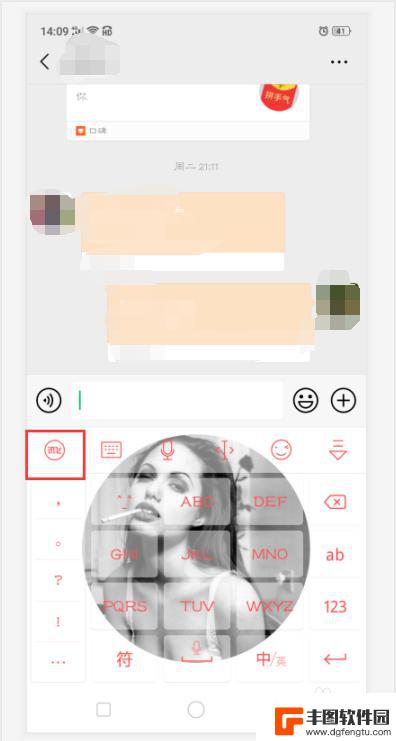
手机9键盘图片怎么设置 如何在手机上设置键盘背景图
在手机上设置键盘背景图可以让用户个性化定制自己的键盘,让手机使用更加个性化,在手机9键盘上设置键盘背景图也是一种常见的方式。用户可以选择自己喜欢的图片作为键盘的背景图,或者根据...
2024-05-27 17:23:01
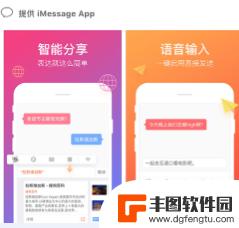
苹果手机键盘背景图片怎么设置 苹果键盘壁纸设置步骤
苹果手机键盘背景图片是我们经常会接触到的一个功能,通过设置键盘壁纸可以让我们的手机看起来更加个性化和有趣,苹果手机键盘壁纸设置步骤也非常简单,只需要进入手机设置,选择通用-键盘...
2024-11-15 13:23:30
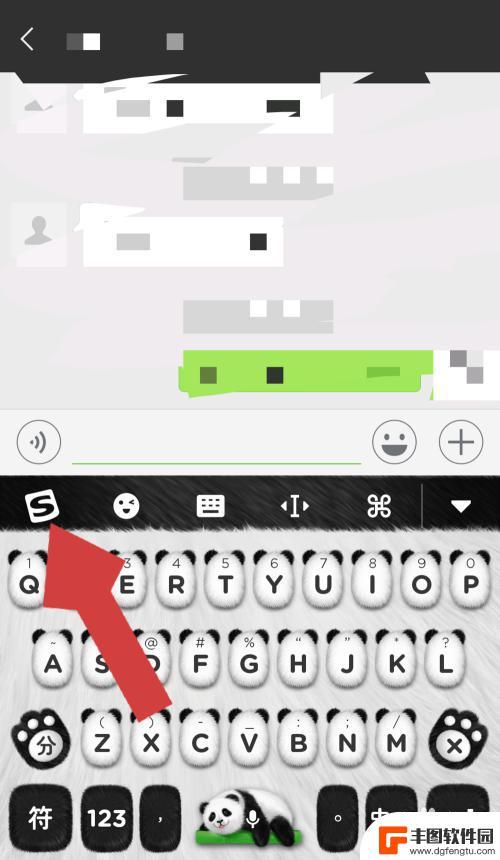
手机键盘图案怎么设置 手机键盘背景设置方法
手机键盘图案和背景的设置对于个性化手机界面至关重要,通过设置手机键盘图案,用户可以根据自己的喜好选择不同的主题,如清新简约、精致华丽等,让手机界面更加个性化。而设置手机键盘背景...
2024-02-28 10:20:10
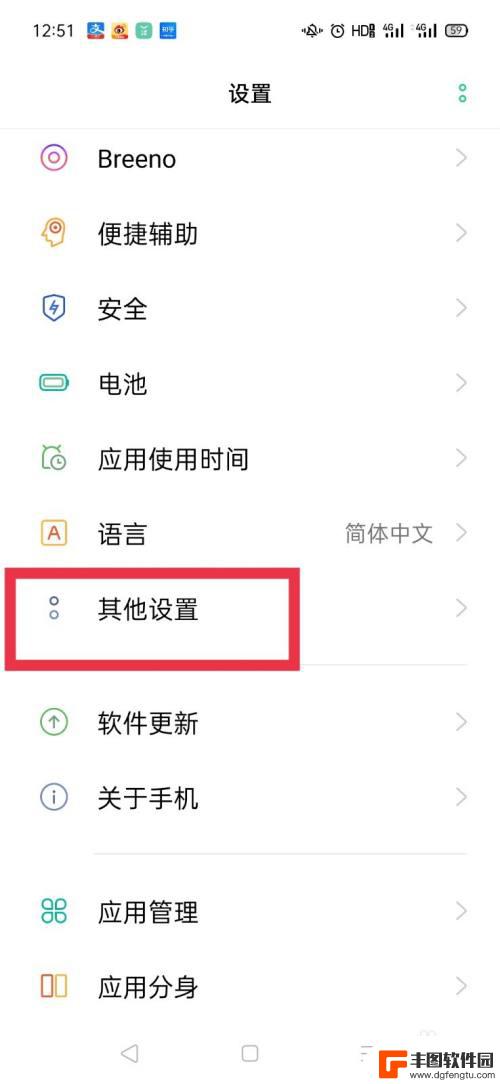
oppo手机怎么去掉键盘输入的声音 oppo手机打字按键音怎么关掉
在使用oppo手机时,有些用户可能会觉得打字时按键音过于吵闹或干扰,想要去掉键盘输入的声音,oppo手机提供了很方便的设置选项来关闭按键声音。通过简单的操作,用户可以在设置中找...
2024-04-13 13:48:02
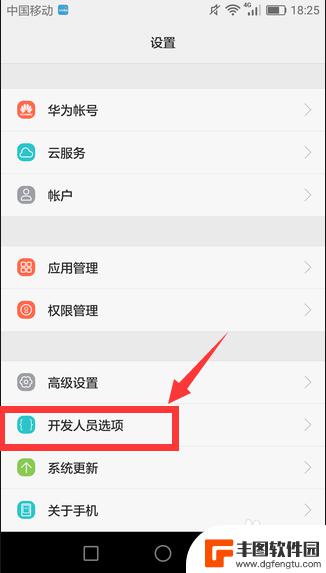
手机发烫怎么设置关闭键盘 如何关闭手机的背光设置
手机发烫是很常见的问题,尤其是在长时间使用或者进行大型应用程序时,为了解决这个问题,我们可以通过调整一些设置来关闭手机的键盘背光和降低手机的发热量。关闭手机的键盘背光可以减少电...
2024-01-30 17:37:46
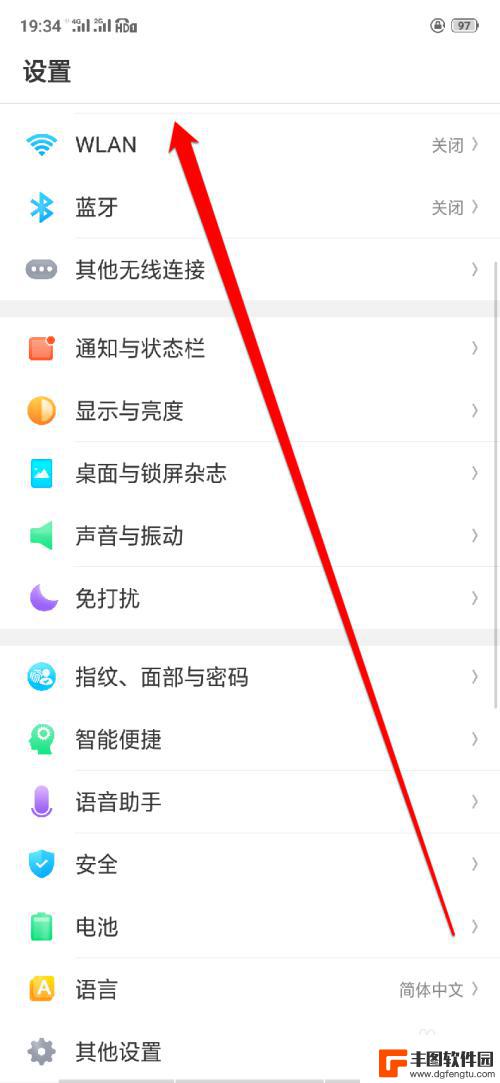
oppo手机键盘变成小键盘了 oppo键盘变小了怎么调整
最近有用户反映,他们使用oppo手机时发现键盘变小了,导致输入困难,这可能是由于系统更新或者设置问题导致的。要调整oppo手机键盘的大小,可以尝试在系统设置中寻找键盘设置选项,...
2024-04-14 14:34:01

苹果手机流量设置在哪里设置 苹果手机流量使用限制在哪调整
苹果手机作为目前市场上最受欢迎的智能手机品牌之一,其流量设置和使用限制也备受用户关注,在苹果手机上,我们可以通过设置中的蜂窝移动网络选项来调整流量使用限制,以便控制流量的使用情...
2025-02-18 17:30:20

手机如何扫描纸质表格文件 手机扫描纸质文件转电子版
现在随着科技的不断发展,手机不仅仅是通信工具,还是我们生活中必不可少的工具之一,而其中最方便的功能之一便是可以利用手机扫描纸质文件,将其转化为电子版。这种技术不仅可以方便我们的...
2025-02-18 16:27:09
小编精选
手机怎么把动态图片设置成壁纸 安卓手机动态壁纸设置方法
2025-02-18 15:25:32苹果手机老是横屏怎么办 苹果手机自动横屏怎么关闭
2025-02-18 13:19:17苹果12手机5g怎么变成4g了 怎么在苹果手机上将5G信号改为4G网络
2025-02-17 16:40:17手机上怎么设置打字提示音 iPhone苹果手机打字时怎么调节按键声音大小
2025-02-17 14:36:48vivo手机怎么微信开美颜 vivo手机微信视频美颜功能怎么开启
2025-02-17 12:30:17手机屏幕怎么变小 华为 华为手机小屏模式怎么设置
2025-02-17 11:37:32小米手机如何设置后盖打开 小米手机后盖打开方法
2025-02-17 08:21:08苹果手机默认输入法怎么设置 苹果手机默认输入法怎么调整
2025-02-16 17:41:50手机的副屏如何才能关闭 如何关闭分屏模式
2025-02-16 15:42:34手机输入法怎么突然变了 手机输入法英文变中文
2025-02-16 14:21:56热门应用